“Muhtemelen kanepenin altındadır”, Fire TV Stick kumandası da dahil olmak üzere HERHANGİ bir kumandayı kaybettiğinizde alacağınız olağan yanıt budur. Her yere baktınız ve hala kayıp Firestick uzaktan kumandasını bulamadıysanız, endişelenmeyin, tüm umutlar kaybolmuş değil. Fiziksel kumanda olmadan da Fire TV Stick’i kullanmanıza yardımcı olabilecek bazı yollar var. FireStick uzaktan kumandasını kaybettikten sonra bile Fire TV Stick’inizi kullanabileceğiniz tüm olası durumların bir listesini yaptım. Hadi başlayalım.
Mutlaka Okumalısınız: Fire TV Stick ve FiresStick 4K için En İyi Uygulamalar
Sorunu Anlamak
Fire TV Stick bir Wi-Fi bağlantısıyla çalışır ve cihazı ilk kez kurduğunuzda, WiFi kimlik bilgilerini cihaza kaydetmek için arayüzde gezinmek üzere uzaktan kumandayı kullanırsınız. Ancak, uzaktan kumandanızı kaybettiğinizde Fire TV Stick yine de açılır ve Wi-Fi’ye bağlanır. Ancak uzaktan kumandanın olmaması nedeniyle hiçbir şey yapamazsınız.
Bu durum, FireStick’i yanınızda bir yere götürdüğünüzde ve uzaktan kumandayı evde unuttuğunuzda veya tamamen kaybettiğinizde meydana gelebilecek varsayılan WiFi menzilinden uzaklaşırsanız daha da kötüleşir. Bu sorunu çözmeye çalıştım ve FireStick’inizi Fire TV Stick uzaktan kumandası olmadan kullanmanın 5 yolunu listeledim.
FireStick’te Kumanda Olmadan Nasıl Gezinilir ve Kontrol Edilir
1. Firestick uzaktan kumandası evin içinde kaybolduğunda
Bilmeyenler için, FireStick’te gezinmek ve onu kontrol etmek için akıllı telefonunuzu kullanabilirsiniz. Firestick’inizin bağlı olduğu ağa bağlıysanız, uygulamada oturum açabilir ve telefonunuzu tam işlevli bir uzaktan kumanda olarak kullanmaya başlayabilirsiniz.
İlk olarak, Play Store veya App Store’dan Fire TV uygulamasını yükleyin. Uygulamayı yükledikten sonra, uygulama çekmecesinden başlatın. Şimdi, aynı ağ üzerindeyseniz, firestick’iniz oturum açmanıza bile gerek kalmadan uygulamada otomatik olarak açılmalıdır. Telefonunuzda Fire TV Stick’e dokunduktan sonra, uygulama sizden 4 haneli bir PIN kodu girmenizi isteyecektir.
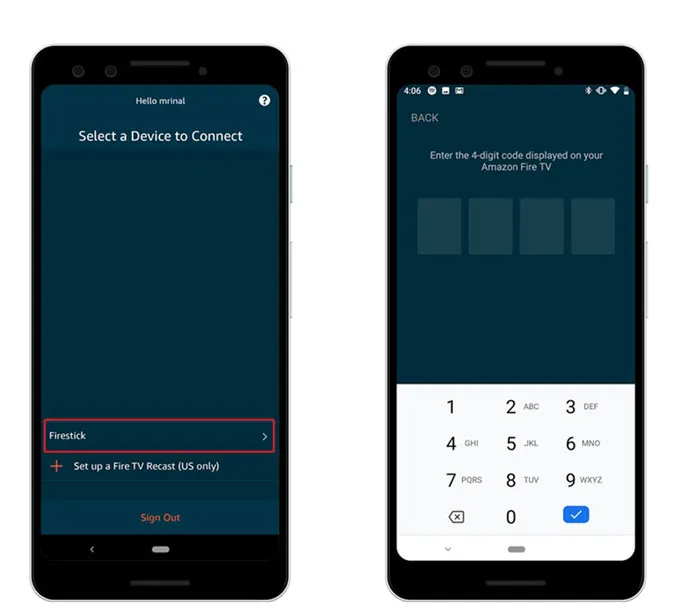
Kod TV’de görüntülenecektir, Fire TV uzaktan kumanda uygulamasını FireStick’inize bağlamak için kodu girin.
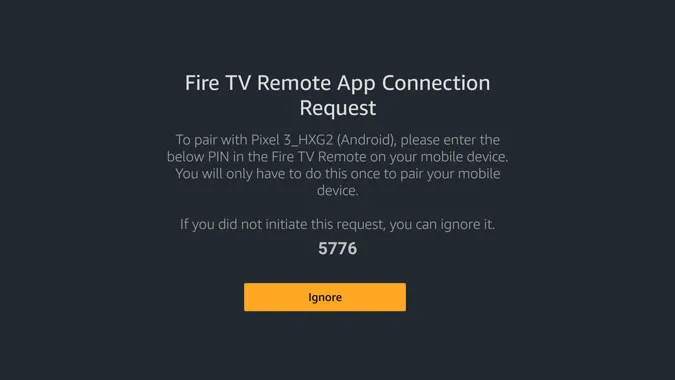
Şimdi, Her şey ayarlandı, uygulamanız aşağıdaki resimdeki gibi görünecektir. Bu, FireStick’in dijital uzaktan kumandasıdır ve ok tuşlarını simüle etmek için boş alanı kaydırabilir ve Tamam’a basmak için boş alana dokunabilirsiniz. Uzaktan kumanda uygulamasıyla Ayarlar’a gidebilir, Alexa’yı kullanabilir, akıllı telefon klavyesiyle URL yazabilir vb.
Mutlaka Okumalısınız: Oturma Odanızı Spor Salonuna Dönüştürmek için Firestick için En İyi 8 Fitness Uygulaması
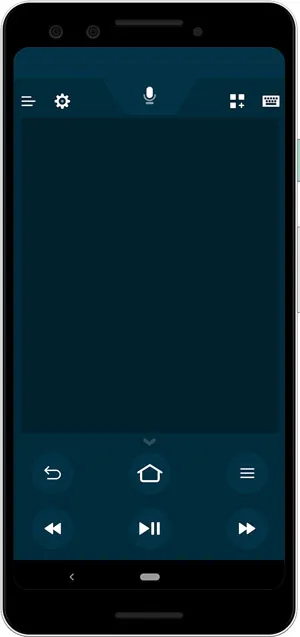
Uygulama, geleneksel uzaktan kumandaya iyi bir alternatiftir ve uzaktan kumandanızı bulamadığınızda veya kalkıp getiremeyecek kadar tembel olduğunuzda kullanabilirsiniz.
Okuyun: FireStick 4K yansıtma çalışmıyor mu? İşte nasıl düzeltileceği
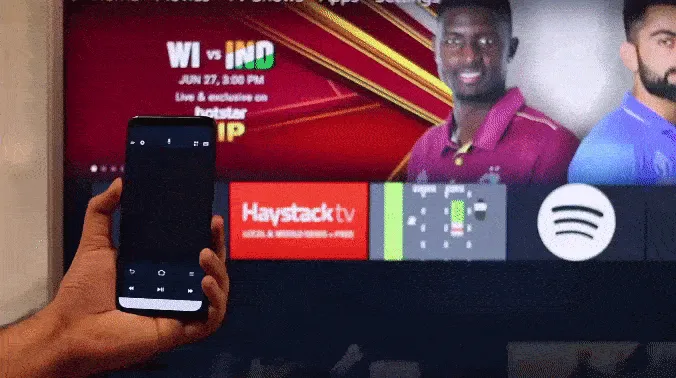
2. Firestick uzaktan kumandasını evden uzakta kaybettiğinizde
Akıllı telefon uygulamasını Fire TV Stick ile bağlamak kolaydı çünkü Ev Wi-Fi’nize bağlıydı. Ancak, evden uzaktaysanız ve uzaktan kumandayı unuttuysanız, çalıştırmak için biraz daha uğraşmanız gerekecektir.
İki akıllı telefona ihtiyacınız olacak; biri FireStick için uzaktan kumanda görevi görecek ve WiFi hotspot oluşturabilecek diğer akıllı telefona ihtiyacımız olacak. Ne yazık ki, iPhone’un hotspot adı değiştirilemiyor, bu nedenle ya bir Mac bilgisayar, bir Windows bilgisayar ya da çalışan bir internet bağlantısı olan bir Android akıllı telefon kullanmanızı öneririm.
Daha önce yaptığımız gibi, Fire TV uygulamasını akıllı telefonunuza yükleyin, Amazon kimlik bilgilerinizle oturum açın ve bir kenarda tutun. Bir sonraki bölüm tüm sürecin çalışması için çok önemlidir. Evinizdeki Wi-Fi ile aynı kimlik bilgilerine sahip bir Wi-Fi etkin noktası oluşturacağız. Wi-Fi adı ve parolası büyük/küçük harfe duyarlıdır, bu nedenle bunu aklınızda tutarak bir etkin nokta oluşturun.
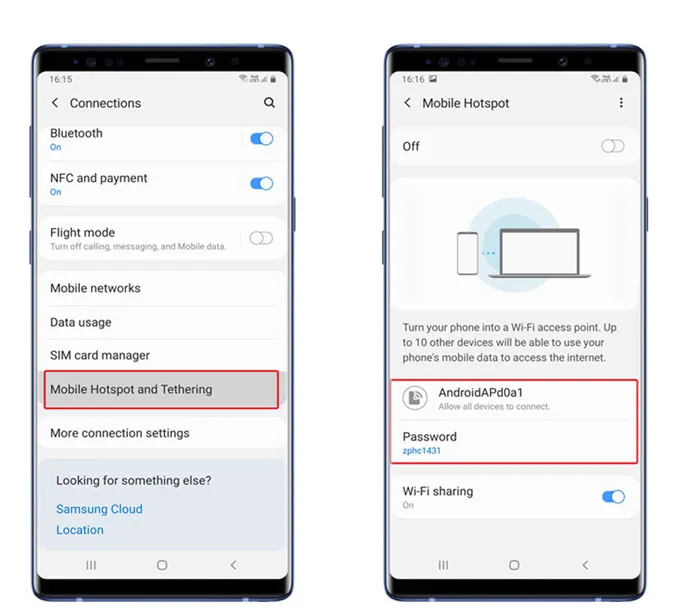
Firestick’inizin daha önce bağlı olduğu aynı ad ve parolayla yeni bir etkin nokta oluşturun. Bunu yaptıktan sonra Fire TV Stick’i TV’ye bağlayın ve açın. Yeni oluşturduğunuz Wifi erişim noktasına otomatik olarak bağlanması gerekir. Diğer akıllı telefonu da aynı Wifi ağına bağlayın.
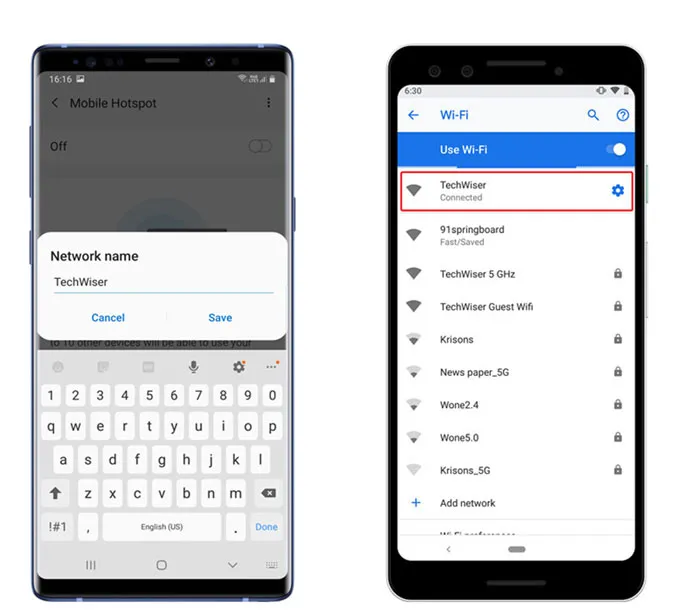
İşte bu kadar, Fire TV Stick’iniz az önce oluşturduğunuz etkin nokta aracılığıyla otomatik olarak Fire TV uzaktan kumandasında açılmalıdır. Ancak, FireStick’i yeni yerde kullanmayı planlıyorsanız WiFi’yi şimdi değiştirebilirsiniz.
Fire TV Stick’te Ayarlar’a gidin > Ağ’a kaydırın > Wifi Ağı’nı seçin > şifreyi girin.
3. Önceki nesil Firestick uzaktan kumandasını kullanın
Amazon Fire TV Stick geriye dönük uyumludur, yani eski bir Fire TV Stick’in uzaktan kumandasını alıp varsayılan olarak kullanabilirsiniz. Önceki nesil uzaktan kumandada ses, sessiz ve güç düğmeleri gibi birkaç düğme bulunmuyor. Dolayısıyla, 4K Firestick’te önceki nesil uzaktan kumandayı kullanacaksanız, bu düğmeleri kaçıracaksınız. Bunun dışında, aynı şekilde çalışacaktır.

Uzaktan kumandayı sıfırlamak da dahil olmak üzere Firestick uzaktan kumandasında basabileceğiniz çok sayıda gizli tuş kombinasyonu vardır. Önceki nesil uzaktan kumandayı yeni FireStick ile eşleştirmek için Ana ekran, geri ve sol ok tuşlarına aynı anda on saniye boyunca basılı tutun ve ardından FireStick’inizi yeniden başlatın. Yeniden başlattıktan sonra yeni (teknik olarak daha eski) uzaktan kumanda otomatik olarak eşleşecektir.

4. FireStick’i kontrol etmek için TV’nizin uzaktan kumandasını kullanın
Çoğu Akıllı TV, HDMI-CEC veya Tüketici Elektroniği Kontrolü ile donatılmıştır. Esasen, TV’nizin uzaktan kumandasını kullanarak HDMI aracılığıyla TV’nize bağlı elektronik cihazları kontrol etmenizi sağlayan bir arayüzdür. Birden fazla uzaktan kumanda kullanmak istemediğiniz veya bir tanesini kaybettiğiniz zamanlar için inanılmaz derecede kullanışlı bir özelliktir.
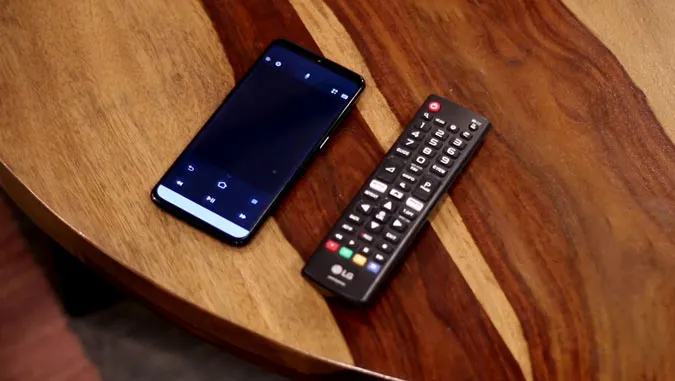
Çoğu TV’de bu özellik varsayılan olarak AÇIK durumdadır, ancak emin olmak için devam etmeden önce kontrol edeceğiz. Şimdi, her TV üreticisi bu özelliği farklı şekilde adlandırıyor, bu yüzden ne dendiğini öğrenmeniz gerekebilir. Örneğin, LG buna SimpLink, Philips EasyLink, Hitachi HDMI-CEC, Sony Bravia Sync vb. diyor. TV ayarlarında HDMI CEC seçeneğini bulun ve açın. Artık Firestick’te gezinmek için TV’deki ok tuşlarını kullanabilirsiniz. Bununla birlikte, her TV üreticisi teknolojiyi değiştirir ve kendi yöntemleriyle uygular, bu nedenle deneyim değişebilir ve bazı özellikler çalışmayabilir.
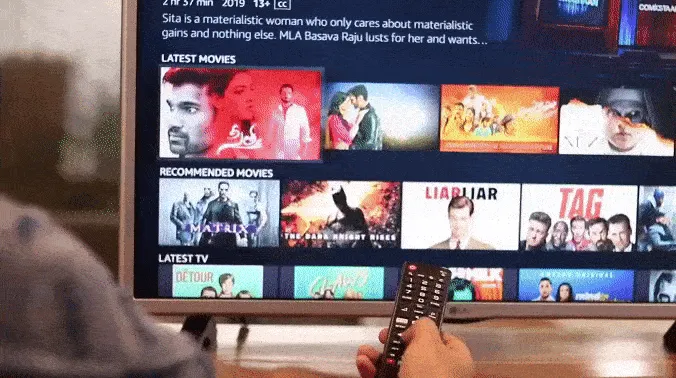
Okumalısınız: Chromecast v Roku v FirsStick v Android TV v Apple TV: Hangisini Satın Almalı?
5. FireStick ile Klavye veya Fare Kullanın
Yukarıdaki yöntemler, uzaktan kumandayı kaybettiğinizde tam işlevsellik sunmak için yeterlidir, ancak web tarayıcısı gibi yan yüklenmiş bir Firestick uygulamasında internette gezinmek istiyorsanız, FireStick uzaktan kumandası tam boyutlu bir klavyenin özelliklerine yaklaşamaz bile. Amazon’dan bir mikro USB ayırıcı kullanarak harici bir fare veya klavye bağlayabilirsiniz.

Kapanış Sözleri
Bunlar, Fire TV Stick uzaktan kumandanızı kaybettiğinizde deneyebileceğiniz bazı yollardı. Resmi uygulama, uzaktan kumandayı ev içinde kaybettiğinizde başvurabileceğiniz bir çözümdür. Ancak evinizden uzaktaysanız işe yaramaz. Yukarıdaki yöntemleri izleyerek Wi-Fi’yi kolayca değiştirebilir ve cihazın uzaktan kumanda olmadan da çalışmasını sağlayabilirsiniz. Yukarıdaki yöntemlerden hiçbiri işinize yaramazsa, geriye kalan tek seçenek Amazon’dan 29 $ karşılığında bir yedek satın almaktır.
Bu yöntemler hakkında ne düşünüyorsunuz, herhangi bir püf noktanız varsa aşağıdaki yorumlarda bana bildirin?
Ayrıca Okuyun: Firestick HDMI Bağlantı Noktası Olmayan Monitörlerle Nasıl Kullanılır?